Kako pretvoriti OBJ u FBX koristeći Paint 3D u sustavu Windows 10.
Ovaj vodič će vam pokazati korake za pretvaranje 3D modela iz OBJ u FBX format(convert a 3D model from OBJ to FBX format ) pomoću aplikacije Paint 3D( Paint 3D app) u sustavu Windows 10. OBJ je format 3D datoteke koji je razvio Wavefront Technologies koji sadrži 3D modele i povezane informacije o geometriji. Filmbox aka FBX također je 3D format datoteke koji je razvio Autodesk i koji se naširoko koristi u razvoju animacija i igara. Iako su oba formata poznata i podržana od strane raznih 3D aplikacija, postoje neke razlike zbog kojih biste mogli htjeti pretvoriti OBJ u FBX . Pogledajmo koje su to razlike.
OBJ v/s FBX:
- FBX je napredni 3D format datoteke koji može sadržavati više 3D podataka od OBJ formata, uključujući teksture, modele, spojeve, animacije, kameru, svjetla, skining itd. Dok je OBJ prilično jednostavan format 3D datoteke koji pohranjuje samo 3D mrežu i UV podaci.
- OBJ ne može pohraniti 3D scene ili animacije, dok je FBX popularan za spremanje 3D animacija.
- FBX format se koristi za naprednije kreiranje 3D modela u odnosu na OBJ .
Sada, ako želite pretvoriti 3D model koji je spremljen u OBJ datoteci u FBX format na računalu sa sustavom Windows 10, jednostavno možete koristiti njegovu izvornu aplikaciju pod nazivom Paint 3D . Pogledajmo korake za izvođenje pretvorbe.
Pretvorite OBJ(Convert OBJ) u FBX pomoću aplikacije Paint 3D
Evo dva osnovna koraka za pretvaranje OBJ u FBX format pomoću aplikacije Windows 10 Paint 3D :
- Pokrenite Paint 3D i otvorite OBJ model
- Spremite model u FBX formatu pomoću namjenske opcije.
Razgovarajmo sada o ovim koracima u detalje!
Prvo pokrenite aplikaciju Paint 3D i kliknite gumb Open > Browse Files da biste pregledali i uvezli datoteku OBJ modela sa svog računala.

Moći ćete vizualizirati 3D model sadržan u OBJ datoteci. I, ako želite napraviti promjene u modelu prije pretvorbe, možete to učiniti. Možete uređivati OBJ model koristeći različite 3D oblike i druge alate uključujući 3D doddles, 3D modele (žena, muškarac, itd.), 2D i 3D oblike, teksturu, naljepnice, tekst, efekte itd.
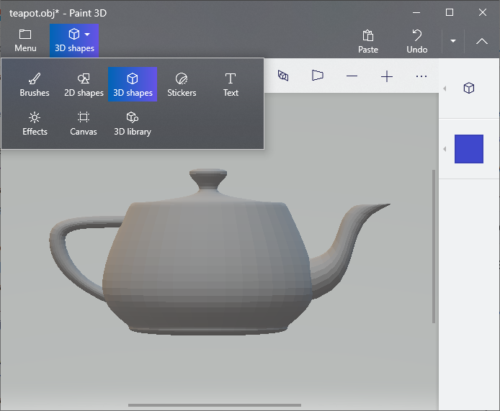
Zatim, da biste pretvorili OBJ u FBX , kliknite na gumb Izbornik( Menu) , a zatim dodirnite opciju Spremi kao( Save As) . Vidjet ćete više opcija za spremanje. Jednostavno(Simply) kliknite na gumb 3D model koji će otvoriti prompt Spremi kao .(Save As)

Nakon toga postavite tipku Spremi kao( Save as type) na 3D-FBX format, unesite naziv izlazne datoteke, a zatim kliknite na gumb Spremi(Save) . Zatim će brzo pretvoriti uvezeni OBJ model u FBX format.

Dakle, upotrijebite Paint 3D za pretvaranje OBJ u FBX bez potrebe za vanjskim alatom treće strane.
Related posts
Kako saznati marku i model procesora na prijenosnom računalu sa sustavom Windows 10
Popis pisača koji koriste isti upravljački program pisača zasebno u sustavu Windows 10
Resetirajte ovo računalo: vratite Windows na tvorničke postavke bez gubitka datoteka
Kako otvoriti .URL datoteke s bilo kojim preglednikom u sustavu Windows 10
Kako pronaći IP adresu usmjerivača u sustavu Windows 10 - traženje IP adrese
10 načina za rješavanje problema s rušenjem Minecrafta na Windows 10
Najbolji savjeti i trikovi za File Explorer za Windows 10
Omogućite, onemogućite prikupljanje podataka za nadzor pouzdanosti u sustavu Windows 10
Ne možete izbrisati mrežni adapter u sustavu Windows 10?
Dodajte ili uklonite karticu ReadyBoost u svojstvima pogona u sustavu Windows 10
15 cool čuvara zaslona za Windows 10
Promijenite zadane opcije isključivanja u dijaloškom okviru Alt+F4 u sustavu Windows 10
How To Automatically Update Device Drivers In Windows 10
Sinkronizirajte više računa Google diska u sustavu Windows 10
8 Savjeti za Upravitelj zadataka za Windows 10
Kako pronaći gumb za spavanje u sustavu Windows 10
Kako pretvoriti M4B u MP3 u sustavu Windows 10
Kako učiniti da se svi prozori otvaraju maksimalno ili preko cijelog zaslona u sustavu Windows 10
Zahtjevi za RAM za Windows 10 i Windows 7 – Koliko memorije trebate?
Savjeti i trikovi za Windows 10
